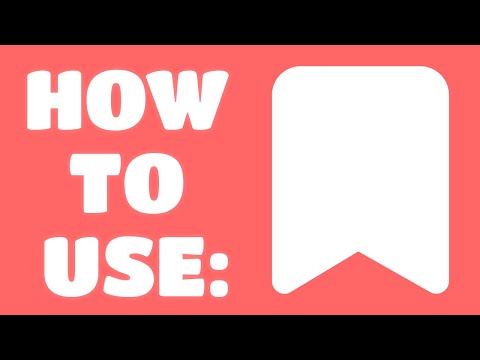Ta wikiHow uczy Cię, jak używać poleceń czatu Twitcha w dowolnym kanale transmisji na żywo za pomocą Androida. Polecenia czatu umożliwiają szybkie wykonywanie zadań administracyjnych, takich jak przeglądanie listy modów, zmiana koloru nazwy, wysyłanie kolorowej wiadomości i blokowanie użytkowników.
Kroki

Krok 1. Otwórz aplikację Twitch na swoim Androidzie
Ikona Twitcha wygląda jak biały dymek i ikona „``” w fioletowym kwadracie. Możesz go znaleźć w menu Aplikacje.
Jeśli nie logujesz się automatycznie, dotknij Zaloguj sie na dole i zaloguj się na swoje konto.

Krok 2. Wybierz dowolny kanał transmisji na żywo
Możesz używać poleceń czatu w dowolnym strumieniu, który otworzysz.
- Dotknięcie otworzy transmisję na żywo na nowej stronie.
- Pole czatu strumieniowego znajduje się pod filmem, w dolnej połowie ekranu.

Krok 3. Stuknij pole wiadomości czatu
Na dole ekranu pojawi się komunikat „Powiedz coś na czacie użytkownika”. Tutaj możesz wpisać swoje polecenia.

Krok 4. Wpisz /mods, aby zobaczyć moderatorów kanału
To polecenie spowoduje wyświetlenie listy wszystkich moderatorów w tym strumieniu.
Aby zobaczyć użytkowników VIP specyficznych dla tego kanału, wpisz /VIP

Krok 5. Stuknij Wyślij po prawej stronie
To jest fioletowy przycisk po prawej stronie okna wiadomości czatu. Wyśle wiadomość i uruchomi twoje polecenie.

Krok 6. Wpisz /color, aby zmienić kolor swojego imienia
To polecenie pozwoli ci natychmiast ustawić nazwę użytkownika na inny kolor na czacie strumieniowym.
- Zastąp kolorem, którego chcesz użyć.
- Możesz wybierać pomiędzy niebieskim, koralowym, DodgerBlue, SpringGreen, YellowGreen, Green, OrangeRed, Red, GoldenRod, HotPink, CadetBlue, SeaGreen, Chocolate, BlueViolet i Firebrick.
- Jeśli masz Twitch Turbo, możesz użyć wartości szesnastkowej zamiast nazwy koloru.
- Uzyskiwać Wysłać aby uruchomić polecenie.

Krok 7. Wpisz /me, aby wysłać kolorową wiadomość
To polecenie pokoloruje tekst wiadomości na podstawie koloru Twojej nazwy użytkownika.
- Zastąp swoją wiadomością czatu.
- Uzyskiwać Wysłać aby uruchomić polecenie.

Krok 8. Wpisz /block, aby zablokować użytkownika na czacie
To polecenie pozwoli ci uciszyć każdego użytkownika i zablokować wszystkie jego wiadomości z twojego czatu strumieniowego.
- Zastąp nazwą użytkownika, którego chcesz zablokować.
- Jeśli chcesz odblokować użytkownika, wpisz /unblock.
- Uzyskiwać Wysłać aby uruchomić polecenie.

Krok 9. Wprowadź /disconnect, aby rozłączyć się z czatem
To polecenie po prostu odłączy Cię od czatu na żywo na stronie strumienia.
- Jeśli chcesz się ponownie połączyć, po prostu odśwież stronę.
- Uzyskiwać Wysłać aby uruchomić polecenie.

Krok 10. Sprawdź zaawansowane polecenia w pomocy Twitcha
Listę wszystkich poleceń nadawcy, redaktora i moderatora znajdziesz na oficjalnej stronie wsparcia Twitcha.